iTunes es una utilidad importante para iPhone, iPad y iPod Touch. Muchos usuarios de iDevice han instalado iTunes en sus computadoras Windows o Mac. La mayoría de los usuarios pueden sentirse frustrados con la pregunta de por qué iTunes es lento.
Sin duda, hay otros factores que hacen que iTunes funcione cada vez más lento, como el rendimiento de su computadora y la cantidad de programas que se ejecutan al mismo tiempo.
Sin embargo, lo más probable es que iTunes tenga la culpa.
Afortunadamente, existen métodos para hacer que iTunes funcione más rápido. En este tutorial, le diremos 10 soluciones eficientes para acelerar su iTunes.

¿Por qué iTunes es lento?
En primer lugar, las razones más comunes por las que iTunes es lento incluyen:
1. Si descarga e instala iTunes desde el sitio web oficial de Apple, puede usarlo sin preocupaciones. Sin embargo, como el software heredado, iTunes funciona más lento.
2. Además, se activarán algunos procesos adicionales cuando iTunes funcione.
3. iTunes es una forma de hacer una copia de seguridad de los datos del iPhone, comprar contenido multimedia y más. Por lo tanto, es fácil acumular archivos basura.
4. iTunes integra la función de sincronización automática, que consume muchos recursos y ralentiza iTunes.
En esta parte, nos enfocamos en cómo deshacerse de la lentitud de iTunes.
Reinstalar iTunes debería ser la primera opción que puedes considerar para arreglar un iTunes lento.
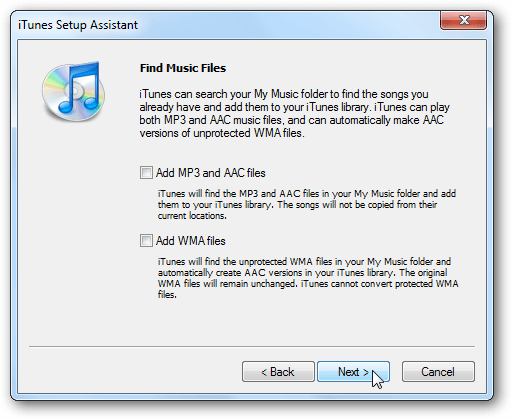
Paso 1 Desinstale la aplicación iTunes de su computadora y elimine todas las carpetas relacionadas con ella.
Paso 2 Descargue el instalador de iTunes desde el sitio web de Apple y ejecute el archivo.
Paso 3 Desmarque las casillas junto a Agregar archivos MP3 y AAC y Agregar archivos WMA en la ventana Buscar archivos de música.
Paso 4 Cuando llegue a la ventana Mantener organizada la carpeta multimedia de iTunes, seleccione No.
Paso 5 Finalice otros pasos de configuración.
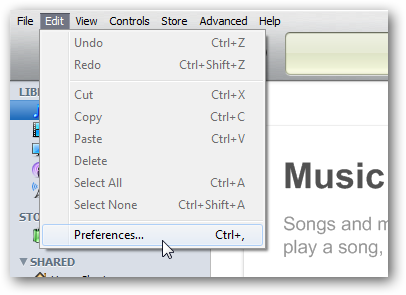
Paso 1 Cuando iTunes sea cada vez más lento, diríjase a Editar -> Preferencias para abrir el cuadro de diálogo Preferencias.
Paso 2 Vaya a la pestaña Dispositivos y desmarque las casillas junto a Buscar altavoces remotos conectados con AirTunes y Buscar controles remotos de iPod touch, iPhone y iPad.
Paso 3 Abre la pestaña Apple TV y desmarca Buscar Apple TV si no tienes un Apple TV.
Paso 4 Desmarque Buscar bibliotecas compartidas en la pestaña Compartir.
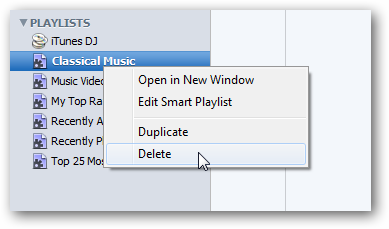
Paso 1 Para deshacerse de la pregunta de por qué iTunes es lento, haga clic derecho en la Lista de reproducción inteligente y seleccione Eliminar.
Paso 2 Si se le solicita, vuelva a hacer clic en el botón Eliminar para confirmarlo.
Paso 3 Luego puede crear sus propias listas de reproducción, que se cargan más rápido que las Listas de reproducción inteligentes.
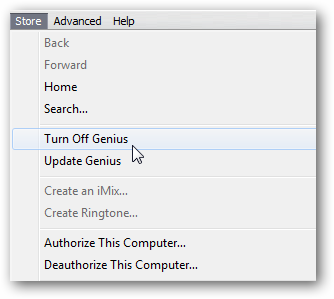
Paso 1 Cuando su iTunes funcione más lento, abra Store desde el menú de iTunes.
Paso 2 Haga clic en la opción Desactivar Genius para desactivarlo. Si no lo ha activado, mantenga el estado.
Nota: Esta función hace muchas cosas en segundo plano y ralentiza iTunes.
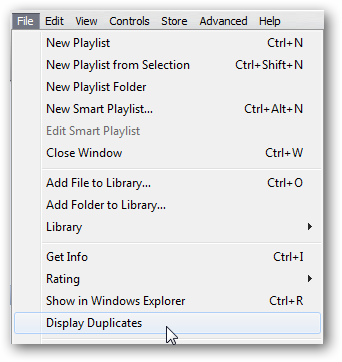
Los duplicados en iTunes pueden conducir a un iTunes lento. Por lo que sólo eliminar duplicados en iTunes.
Paso 1 Si desea solucionar el problema de que iTunes es lento, debe eliminar los archivos duplicados yendo a Archivo -> Mostrar duplicados.
Paso 2 iTunes le mostrará los mismos archivos y puede eliminar el duplicado.
Nota: Eso podría reducir los archivos que carga iTunes y mejorar el rendimiento.
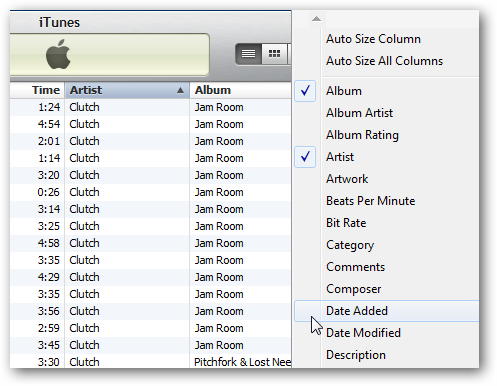
Otra forma de resolver el problema de la lentitud de iTunes es simplificar la navegación por tu biblioteca. Dirígete a la Biblioteca en tu iTunes, haz clic derecho en la Barra de columnas y desmarca las entidades no utilizadas. Simplificar la navegación de la biblioteca es capaz de reducir los elementos que muestra iTunes y acelerar.
Alternativamente, puede moverse a Ver -> Opciones de vista, desmarque las columnas no deseadas en el cuadro de diálogo Opciones de vista y haga clic en el botón Aceptar para confirmarlo.
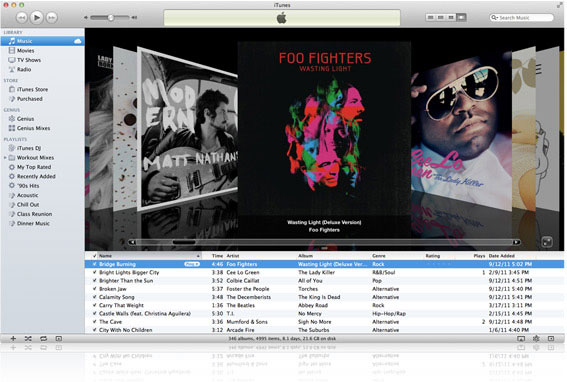
Paso 1 Si desea resolver el problema de que iTunes es lento, diríjase a Ver en la barra de herramientas.
Paso 2 Seleccione Como lista u otro modo en lugar de Cover Flow.
Nota: Aunque la función Cover Flow es genial, hace que iTunes sea más lento, especialmente en sistemas más antiguos.
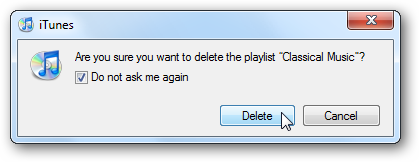
Paso 1 Cada vez que realice algunos cambios en iTunes, aparecerá un mensaje de confirmación.
Paso 2 Marque la casilla de verificación que dice No volver a preguntar y haga clic en el botón. La próxima vez, el mensaje emergente no volverá a aparecer.
Nota: De esta manera, es posible que iTunes no sea más rápido, pero podría acelerar el proceso de lo que está haciendo.
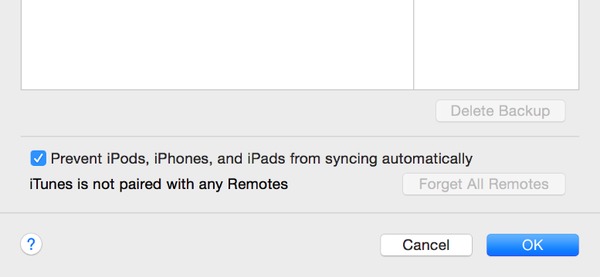
Paso 1 Inicie su iTunes, haga clic y expanda el menú Editar en la cinta superior y seleccione Preferencias.
Paso 2 Cuando aparezca el cuadro de diálogo Preferencias, ubique la pestaña Dispositivos, marque la casilla junto a Evitar que los iPod, iPhone y iPad se sincronicen automáticamente y presione el botón Aceptar
Paso 3 A continuación, vaya a la pestaña Tienda, desmarque los elementos que no desea descargar automáticamente, como Música.
Paso 4 Desmarque las opciones relacionadas con la descarga y el uso compartido automáticos. Además, desmarque Descargar videos SD de alta calidad.
Paso 5 Vuelva a abrir iTunes para comprobar si es más rápido.
La solución definitiva para deshacerse del problema de por qué iTunes es lento es probar una alternativa a iTunes. Desde este punto, recomendamos Aiseesoft MobieSync.
Aparentemente, MobieSync es la mejor solución alternativa cuando iTunes es más lento o se congela.
Para usar la mejor alternativa a iTunes, puede seguir los pasos a continuación.
Paso 1 Conecta tu iPhone a tu computadora
Instale MobieSync en su computadora y ejecútelo. A diferencia de iTunes, no instalará servicios adicionales. Luego conecta tu iPhone a tu computadora con el cable Lightning y será detectado automáticamente. (¿iTunes no reconoce el iPhone?)
Consejo: Para sincronizar datos de su iPhone a otro dispositivo iOS, conéctelos a ambos a su computadora.
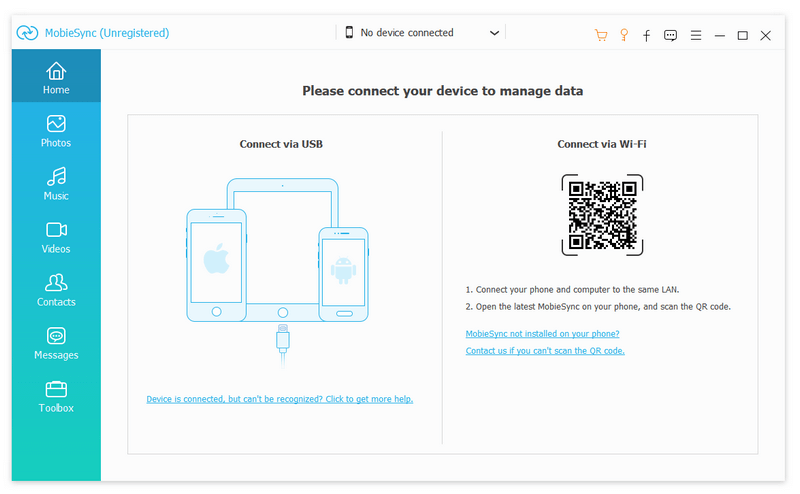
Paso 2 Previsualiza los datos en tu iPhone
A continuación, vaya a la ventana de vista previa desde la barra lateral izquierda. Para sincronizar fotos del iPhone a la computadora, por ejemplo, debe hacer clic en la pestaña Fotos y abrir la ventana de vista previa de la foto.
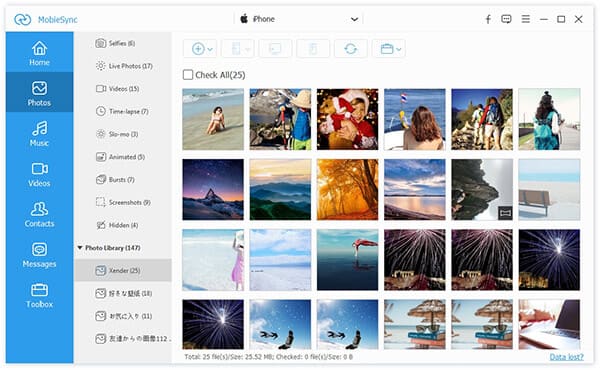
Paso 3 Sincronizar los datos con el dispositivo de destino
Seleccione todos los datos que desea transferir marcando las casillas de verificación. Haga clic en el ícono de la computadora en la cinta superior si desea hacer una copia de seguridad del iPhone en la computadora, o presione el ícono del iPhone para sincronizar los datos con el otro dispositivo iOS. Cuando esté hecho, se le notificará.
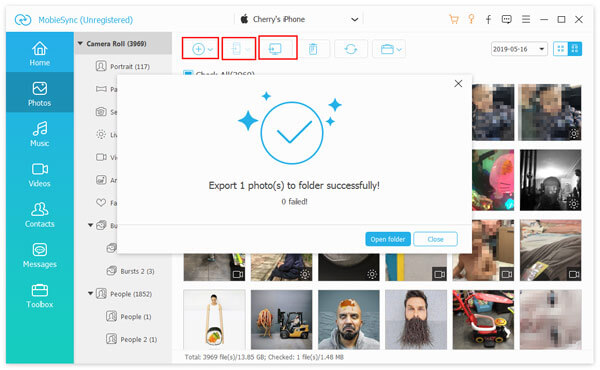
Según el tutorial anterior, debe comprender lo que puede hacer cuando iTunes es lento. Muchos usuarios de iPhone confían en iTunes para realizar copias de seguridad de sus dispositivos, comprar contenido multimedia o solucionar varios problemas. Sin embargo, iTunes no funciona muy bien, especialmente en computadoras con Windows. El problema más común es por qué iTunes es lento. Afortunadamente, existen soluciones para solucionar este problema y ha aprendido las más eficientes.
Si estás cansado de iTunes, te sugerimos que pruebes MobieSync, la mejor alternativa a iTunes.